놓치고 싶지 않은 Prism Video Converter 대안 5가지
다양한 비디오 포맷과 기기의 가용성은 호환성 문제로 이어질 수 있습니다. 그리고 함께 작동하지 않을 가능성이 있습니다. 그렇기 때문에 비디오 변환 도구가 필요합니다. Prism Video Converter는 잘 알려져 있습니다. 이 도구는 인기 있는 비디오 포맷 간에 파일을 변환하는 데 사용됩니다. 이 프로그램은 비상업적 사용자가 무료로 다운로드할 수 있습니다. 아래는 Prism Video Converter 리뷰에 대한 보다 자세한 설명입니다. 또한 이 게시물은 최고의 Prism Video Converter 대안계속 스크롤하세요.
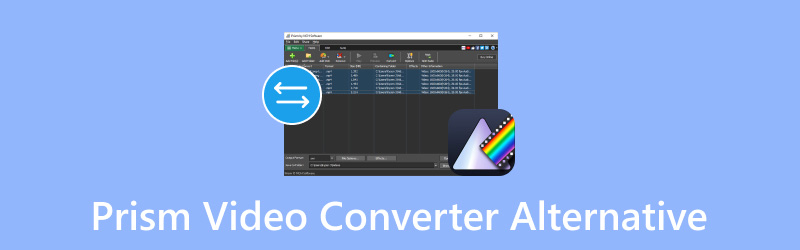
페이지 콘텐츠
1부. Prism Video Converter란 무엇인가
Prism Video Converter는 모든 일반적인 형식과 장치 간에 파일을 변환하는 인기 있는 프로그램입니다. 여기에는 MP4, MOV, AVI, WMV, iPhone, iPod 등이 포함됩니다. 이 도구는 효과, 워터마크, 텍스트 및 캡션으로 비디오를 향상시킬 수 있습니다. Prism은 무료 및 프리미엄 버전으로 제공됩니다. 무료 버전은 경험이 부족한 사용자에게 가장 좋습니다. 오래되어 보이지만 UI는 사용하기 쉽습니다. Prism은 빠른 변환과 훌륭한 결과를 제공합니다. 그러나 출력은 최대 1080p에 불과합니다. 30가지 비디오 형식을 지원합니다. 많은 편집 옵션을 사용할 수 있지만 더 많을 수 있습니다. NCH에서 추가 비디오 편집 소프트웨어를 제공하기 때문에 이러한 옵션은 제한적입니다. 기본 사항을 다루지만 모든 선택 사항을 단일 도구에 포함하는 것이 좋습니다. 가장 자주 사용되는 장치는 지원되지만 사전 설정 프로필의 수도 제한됩니다.
장점 :
• Prism Video Converter는 사용자 친화적이며 직관적인 인터페이스를 갖추고 있습니다.
• 무료 버전은 초보자에게 좋습니다.
• 빠른 속도의 비디오 변환을 제공합니다.
• 고품질의 출력을 제공합니다.
단점 :
• 최고 해상도는 1080p를 지원합니다.
• 무료 버전에는 팝업이 있습니다.
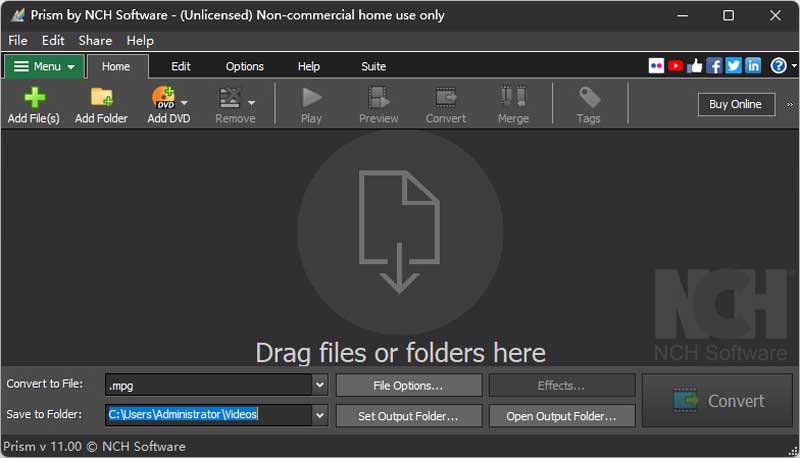
변환 속도와 품질에 만족하지 못하신다면 계속 읽어서 우리가 여러분을 위해 준비한 Prism의 5가지 최고의 대안을 살펴보시기 바랍니다.
부품 2. Vidmore 비디오 변환기
가격: $49.95/평생
지원되는 형식: MOV, MKV, M4V, FLV, DivX, MP4, AVI, MPG, MPEG, VOB, 3GP, 3G2, WMV, MP3, WAV, WMA, M4A, M4B, M4R 등.
컴퓨터에 다운로드하여 사용할 수 있는 Prism Video Converter 소프트웨어의 가장 좋은 대안을 찾고 싶다고 가정해 보겠습니다. Vidmore 비디오 컨버터 이상적인 선택입니다. Mac과 Windows와 호환되는 기능이 풍부한 비디오 변환기입니다. 좋아하는 비디오를 원하는 형식으로 변환할 수 있습니다. MP4, AVI, MKV, MOV, VOB, WebM을 포함한 모든 일반적인 미디어 파일 유형을 지원하기 때문에 가능합니다. 또한 비디오의 원래 화질을 최대 4K Ultra HD까지 유지합니다. 또한 다른 변환기보다 변환 속도가 50배 빠릅니다. 이 도구는 최신 가속 기술을 통합합니다. 가장 빠른 비디오 변환기입니다. 가격대에도 불구하고 사람들이 이 변환기를 신뢰하는 이유 중 하나이며 무료 평가판도 제공합니다.

내 경험
이 프로그램에 대해 제가 좋아하는 점은 매끄러운 설치입니다. 컴퓨터에 설치하기 쉽기 때문에 그렇게 오래 기다릴 필요가 없습니다. 또한, 쉬운 인터페이스는 초보자와 숙련된 사용자 모두에게 적합합니다. 모든 기능에 레이블이 지정되어 있습니다. 도구를 사용하는 동안 길을 잃지 않을 것입니다. 게다가, 그것은 주장에 부응합니다. 시중의 다른 변환기보다 50배 더 빠르게 변환할 수 있습니다. 매끄러운 변환 프로세스로 이를 수행합니다. 이 프로세스는 세계에서 가장 빠른 가속 기술로 구동됩니다. 실제로, 이 Prism Video 형식 변환기 대안으로 결코 잘못될 수 없습니다.
부품 3. Vidmore 무료 비디오 변환기 온라인
가격: 비어 있는
지원되는 형식: AVI, MOV, WMV, MP4, FLV, VOB, WebM, MPG, GIF, MKV, 3GP, MP3, FLAC, AIFF, WAV, AAC, AC3 등.
Vidmore는 온라인 대안을 개발했습니다. Vidmore 무료 비디오 변환기 온라인. 웹 기반 도구를 사용하고자 하는 사람들을 위한 것입니다. MOV 및 MP4 외에도 미디어 파일을 다른 형식으로 변환할 수 있습니다. 이는 다양한 파일 형식 호환성 덕분입니다. 또한 경험이 많은 편집자와 경험이 없는 편집자에게 안전하고 신뢰할 수 있는 변환을 제공합니다. Mac 및 Windows와 호환되는 모든 웹 브라우저를 사용하여 액세스할 수 있습니다. 훌륭한 기능을 무료로 즐길 수 있습니다. 이는 많은 큰 장점 중 하나입니다. 비디오를 변환하기 위해 계정을 만들 필요조차 없습니다. 실제로 이것은 Prism 비디오 파일 변환기에 대한 최고의 무료 대안입니다.
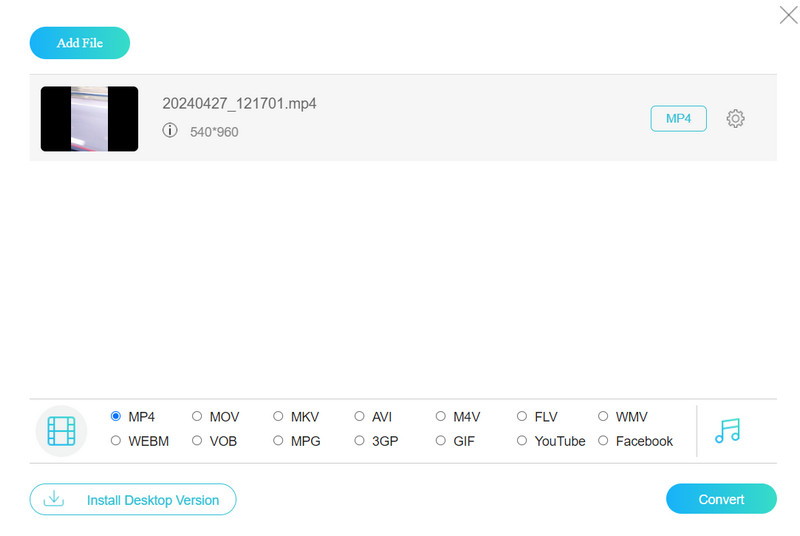
내 경험
Prism Video Converter의 최고의 온라인 대안을 찾고 있다면 이 도구를 적극 추천합니다. 다양한 미디어 파일 형식을 지원하고 빠른 속도로 일괄 변환을 쉽게 할 수 있다는 점이 마음에 듭니다. 비디오 편집 기능은 없지만 비디오를 다른 잘 알려진 형식으로 직접 변환하기만 원한다면 여전히 최고의 선택입니다.
4부. 핸드브레이크
가격: 비어 있는
지원되는 형식: MKV, MP4, MOV, MPG, MPEG, AVI, FLV, WebM, AVI, WMV 등.
Handbrake는 Linux, Mac, Windows와 같은 다양한 운영 체제에서 무료로 사용할 수 있는 오픈소스 트랜스코더입니다. 이 소프트웨어를 사용하면 DVD 및 Blu-ray 소스에서 MP4 및 MKV 형식으로 많은 인기 있는 멀티미디어 형식과 데이터를 변환할 수 있습니다. 다양한 편집 옵션을 사용하여 크기를 변경하고, 필터를 적용하고, 추가 기능을 수행할 수 있습니다. 비디오 및 정적 미리보기 옵션을 사용할 수 있으며 일괄 스캔이 지원됩니다.
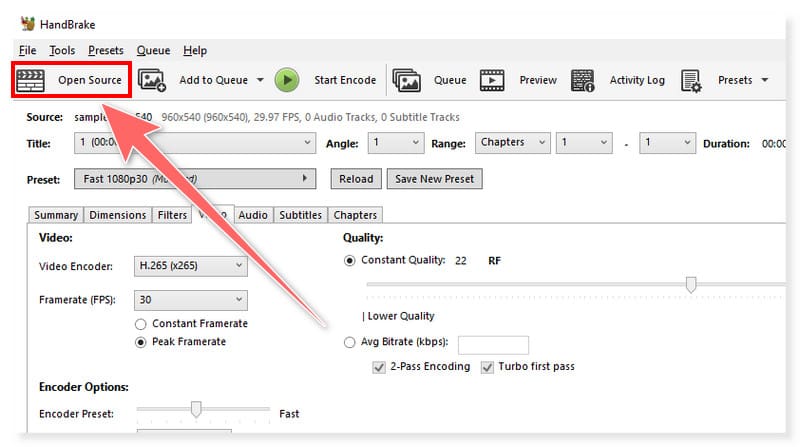
내 경험
HandBrake는 여러 가지 이유로 Prism Video Converter의 좋은 대안입니다. 간단하고 매끄러운 인터페이스로 도구를 사용하는 데 길을 잃을 일이 없습니다. 이 기능이 가득한 도구를 탐색해 볼 수도 있습니다. 그러나 MP4, MKV 및 WebM 외에도 지원되는 출력 형식이 더 많으면 더 좋을 것 같습니다. 그리고 이 단점도 참을 수 없다면 다음을 시도해 볼 수 있습니다. 핸드브레이크 대안.
5부. Leawo 비디오 컨버터
가격: $39.95/평생
지원되는 형식: WMV, ASF, AVI, DivX, Xvid, VOB, MOV, RMVB, RM, MPEG, FLV, MP4, MP3, WMA, MPG, 3GP, MKV 등.
Mac과 Windows용 Leawo Video Converter의 무료 체험판을 다운로드할 수 있습니다. MP4, AVI, WMV, MP3, FLAC, AAC를 포함한 180개 이상의 오디오 및 비디오 형식이 다양한 기기에서 공유 및 재생을 지원합니다. HD 비디오 변환을 위한 세 가지 출력 파일 가능성이 있습니다: 720p, 1080p, 4K. 필요에 따라 이 프로그램을 사용하여 파일 설정을 자유롭게 수정할 수 있습니다. Leawo 소프트웨어를 사용하면 편집 기능이 있는 사진 슬라이드쇼를 만들 수도 있습니다. 다른 추가 기능으로는 파일 결합, 자막 설정, 미리보기가 있습니다.
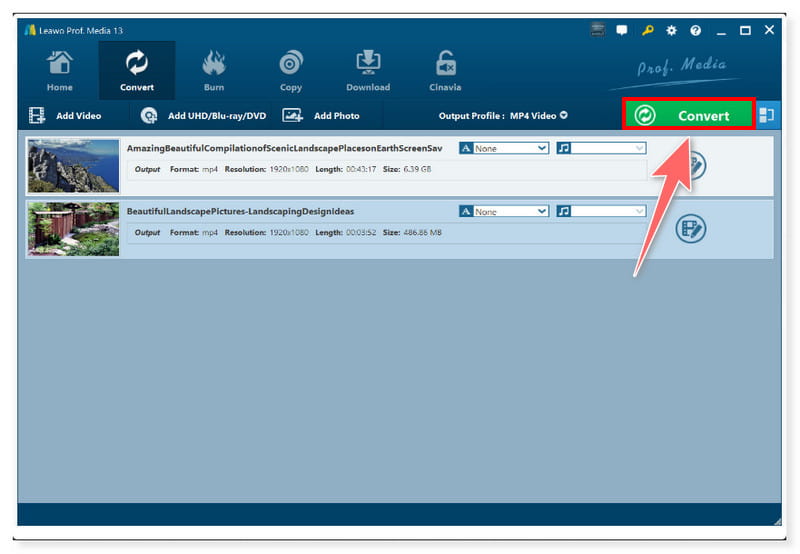
내 경험
Leawo Video Converter는 좋아하는 비디오를 변환하기 위해 사용할 수 있는 간단한 비디오 변환기입니다. 다른 Leawo 제품과 마찬가지로 Leawo Video Converter는 사용자가 프로그램을 사용하기 편리하다고 느낄 수 있는 사용하기 쉬운 인터페이스로 설계되었습니다. 그러나 다른 변환기와 비교하면 지원하는 미디어 파일 형식이 적고 변환 속도가 그렇게 빠르지 않습니다. 특히 파일 크기가 큰 비디오의 경우 더욱 그렇습니다.
6부. Apowersoft 비디오 컨버터 스튜디오
가격: $19.00/월
지원되는 형식: MP4, MKV, AVI, WMV, HEVC, H.264, MKV, 3GP, FLV, HTML5, M4V, MOV, ASF, DV, VOB, OGV, MP3, AAC, OGG 등.
Apowersoft Video Converter라는 올인원 도구를 사용하면 품질을 희생하지 않고도 모든 인기 음악 및 비디오 형식 간에 쉽게 변환할 수 있습니다. 소프트웨어의 통합 편집 기능으로 사용자 정의가 가능하며 여기에는 자르기, 필터 적용이 포함됩니다. 필름을 결합하다, 그리고 더 많은 것들. 또한 다양한 기기로의 변환을 지원하여 여러 기기에서 원활하게 재생할 수 있습니다. 변환 절차는 빠르고 사용자 인터페이스는 간단합니다.
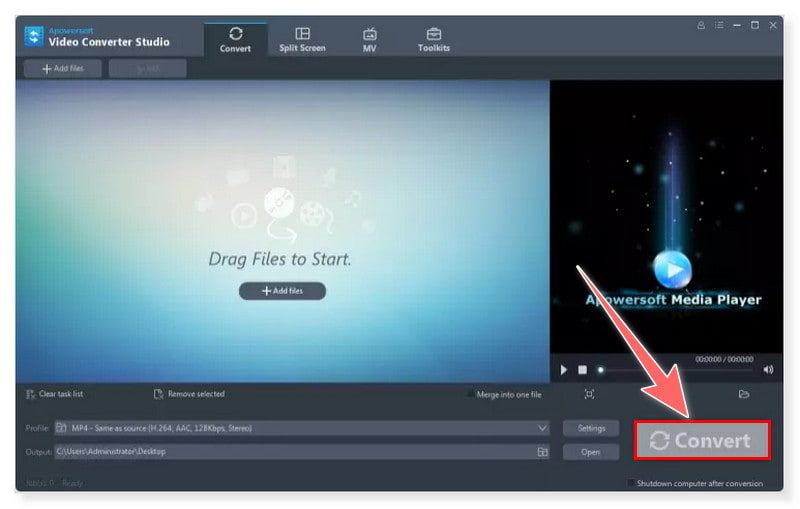
내 경험
APowersoft Video Converter Studio도 Prism과 비슷한 좋은 비디오 변환기입니다. 변환하기 전에 활용할 수 있는 기본 비디오 편집 기능이 있습니다. 하지만 다른 변환기에 비해 인터페이스가 꽤 오래되어 보인다는 것을 알아챘고, 사용자가 더 즐길 수 있고 돈을 쓸 만한 고급 기능을 추가하면 더 좋을 것입니다.
| Vidmore 비디오 컨버터 | Vidmore 무료 비디오 변환기 온라인 | 수동 브레이크 | Leawo 비디오 컨버터 | Apowersoft 비디오 컨버터 스튜디오 | |
| 지원 플랫폼 | Windows, Mac | 웹 기반(모든 OS 플랫폼) | Windows, Mac, Linux | Windows, Mac | Windows, Mac |
| 사용의 용이성 | 사용자 친화적 | 사용자 친화적 | 쉬움~보통 | 사용자 친화적 | 사용자 친화적 |
| 변환 속도 | 50배 더 빠른 속도 | 빠른 | 빠른 | 6배 더 빠른 속도 | 보통에서 빠름 |
| 편집 기능 | 기본 비디오 편집(자르기, 트리밍, 회전, 자막 추가, 워터마크 등) | 없음 | 기본부터 고급 비디오 편집(챕터 마커 생성, 자막 추가, 오디오, 노이즈 제거, 뒤집기, 회전 등) | 기본 비디오 편집(트림, 자르기, 워터마크 추가, 노이즈 제거 등) | 기본 비디오 편집(트림, 자르기, 효과 추가, 워터마크, 자막 등) |
| 일괄 변환 | 예 | 예 | 예 | 예 | 예 |
| 하드웨어 가속 | 예 | 아니 | 예 | 예 | 아니 |
7부. Prism Video Converter에 대한 FAQ
Prism Video Converter를 어떻게 사용하나요?
Prism Video Converter를 사용하는 간단한 단계는 다음과 같습니다.
1단계. 먼저 프로그램을 시작합니다. 파일 추가 버튼을 체크하여 도구로 변환하려는 비디오 파일을 업로드합니다.
2단계. 다음으로, 출력 형식 탭에서 원하는 형식이나 장치를 선택합니다. 인코더 옵션을 체크하면 비디오 설정을 선택할 수 있습니다.
3단계. 폴더에 저장 탭에서 변환된 출력 비디오의 파일 대상을 선택합니다. 마지막으로 변환 버튼을 체크하고 변환 프로세스가 완료될 때까지 기다립니다.
Prism Video Converter는 무료인가요?
무료 버전은 비상업적 용도로만 제공됩니다. 무료 비디오 변환기는 가정용으로 더 적은 인코딩 형식을 제공합니다. NCH 공식 웹사이트에서 무료 버전을 다운로드하기 위해 등록할 필요는 없습니다.
Prism Video Converter는 안전한가요?
Prism은 가장 포괄적인 기능과 안정성을 갖춘 가장 안전한 다중 포맷 비디오 변환기 중 하나입니다.
결론
Prism Video Converter는 비디오를 변환하는 데 환상적인 애플리케이션입니다. 사용하기 쉬운 인터페이스를 통해 영화를 편집하고, 크기를 줄이고, 해상도를 조정하고, 미리 볼 수 있습니다. 이 게시물은 최고의 Prism Video Converter 대안 Windows와 Mac에서 시도할 수 있습니다. 그 중 하나는 Vidmore 비디오 컨버터, 비디오를 50배 더 빠르게 모든 포맷으로 변환할 수 있는 최고의 도구입니다. 게다가 인기 있는 포맷을 포함하여 200개 이상의 포맷을 지원합니다. 또한 기본 비디오 편집 기능도 제공하므로 다른 소프트웨어를 설치할 필요가 없습니다.


